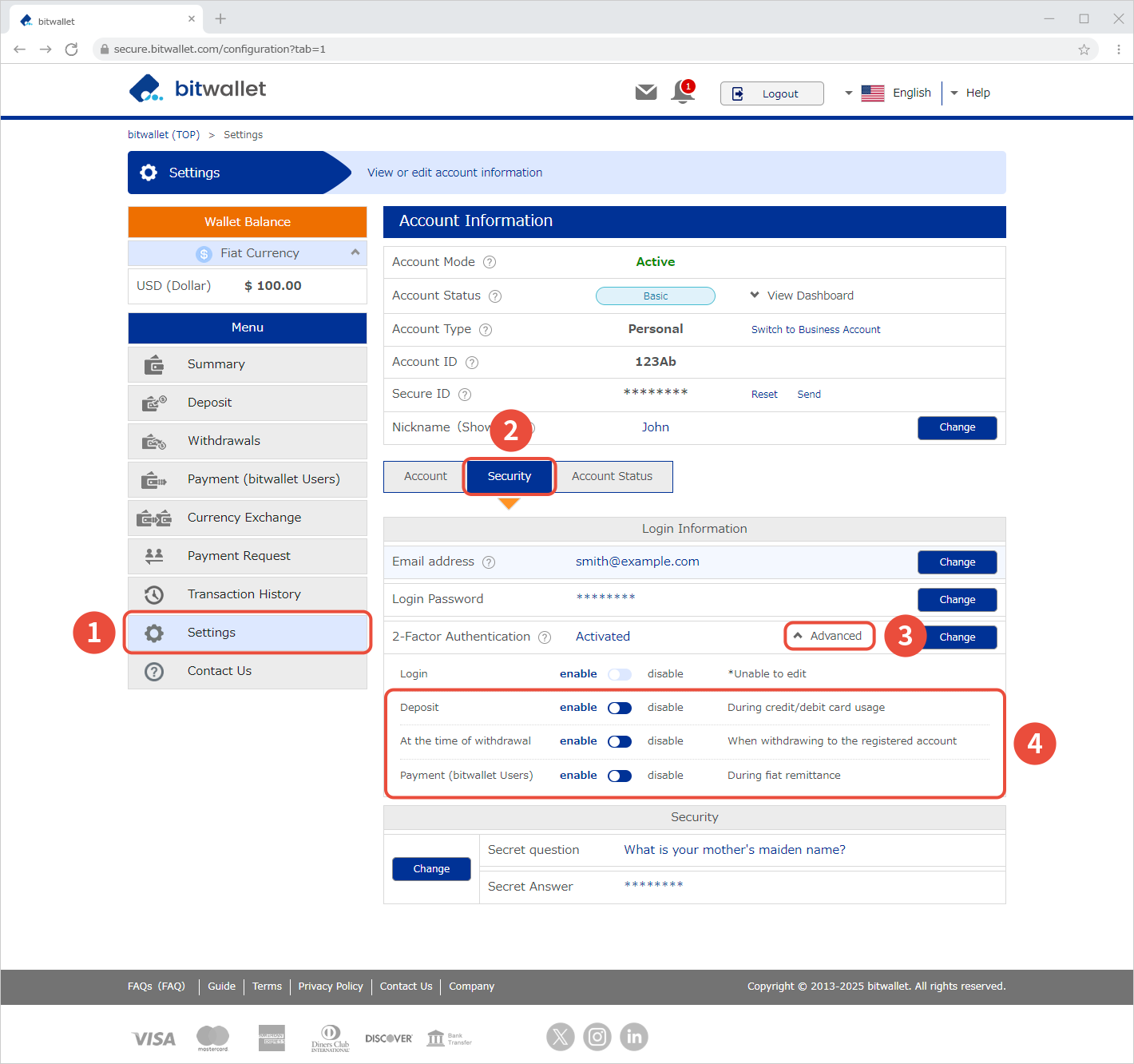2단계 인증 설정
bitwallet에서는 고객에게 보다 안전한 환경을 제공하기 위해 2-Factor Authentication 사용을 강력히 권장합니다. 2-Factor 인증은 bitwallet 로그인 시 입력한 비밀번호를 다시 확인하고, 인증앱에서 발급한 인증코드를 입력하는 방식입니다.
이 섹션에서는 2단계 인증을 설정하는 절차를 설명합니다.
1. 메뉴에서 “설정”(①)을 선택하고, “보안”(②) 아래의 “2단계 인증 설정”에서 “변경”(3)을 클릭합니다.
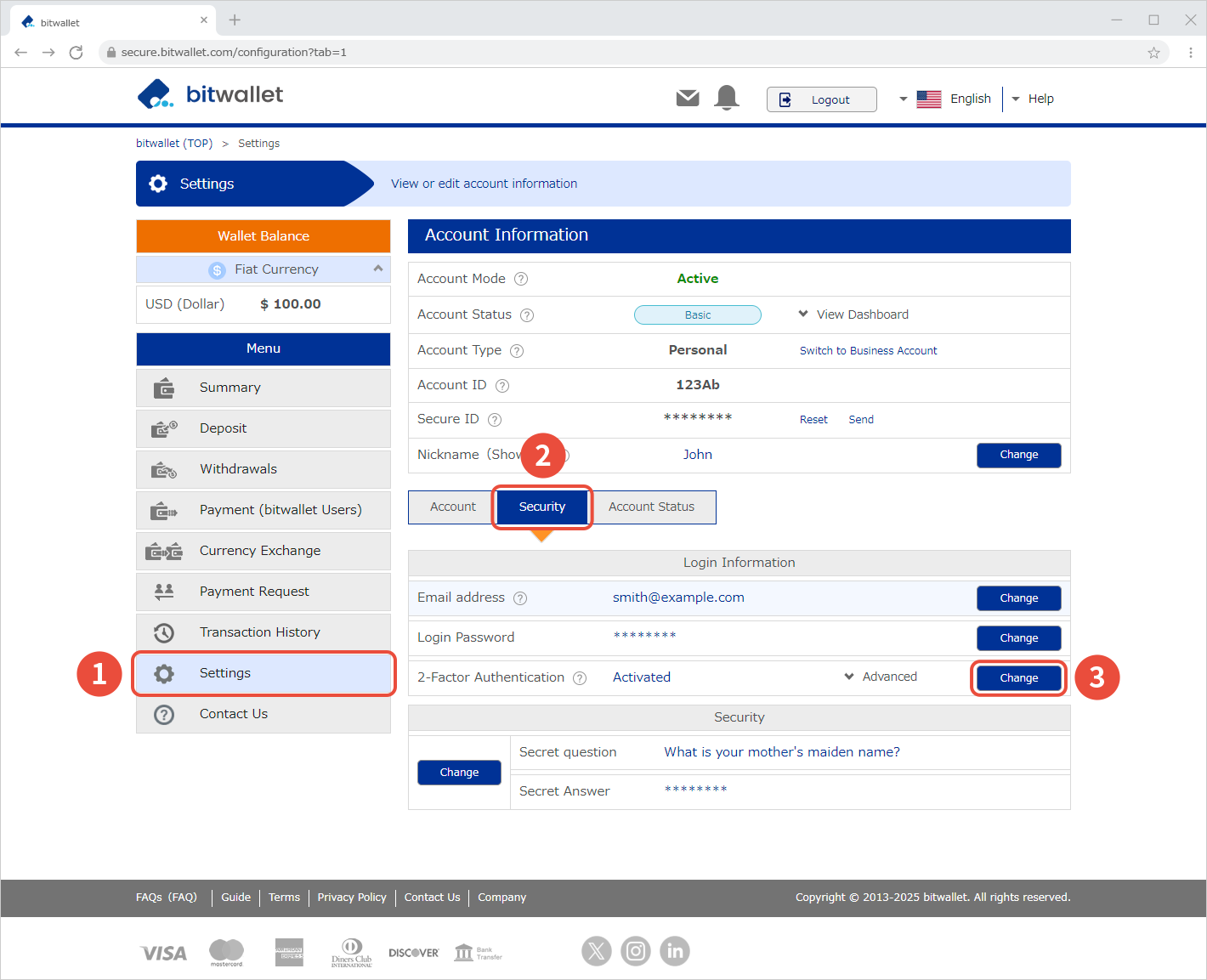

2. “2-Factor Authentication 설정/변경” 화면에서 “사용”(①)을 체크합니다.
“보안확인” 창이 나타나면 “보안ID”(②)를 입력하고 “다음”(3)을 클릭하세요.
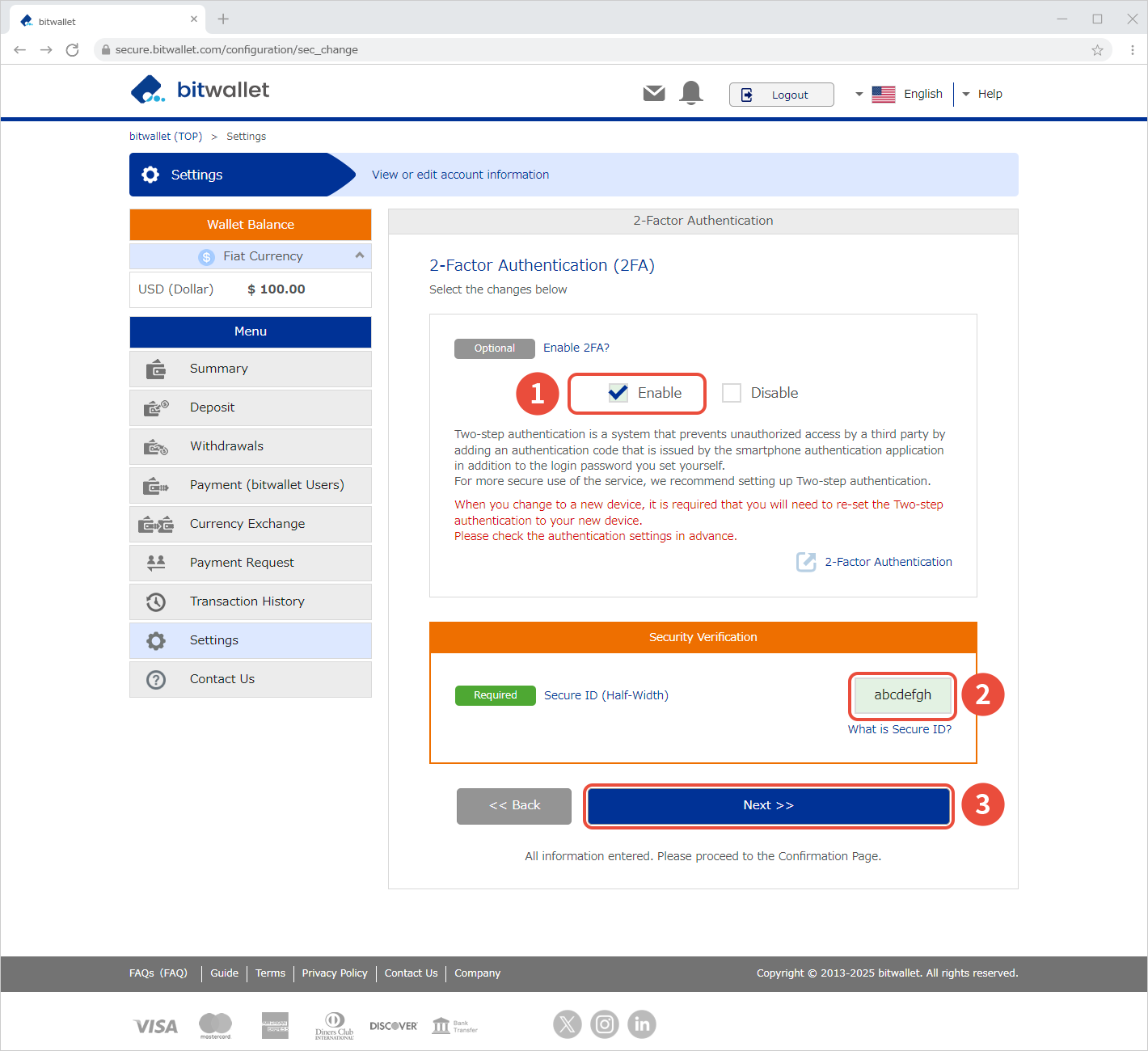

3. 스마트폰에 인증앱을 설치하고, 앱 실행 후 화면에 표시된 QR코드를 읽거나, 화면에 표시된 “비밀키”를 입력하여 bitwallet 계정을 등록하세요. 앱에서 발급받은 인증번호 6자리(①)를 입력한 후 '저장'(②)을 클릭하세요.
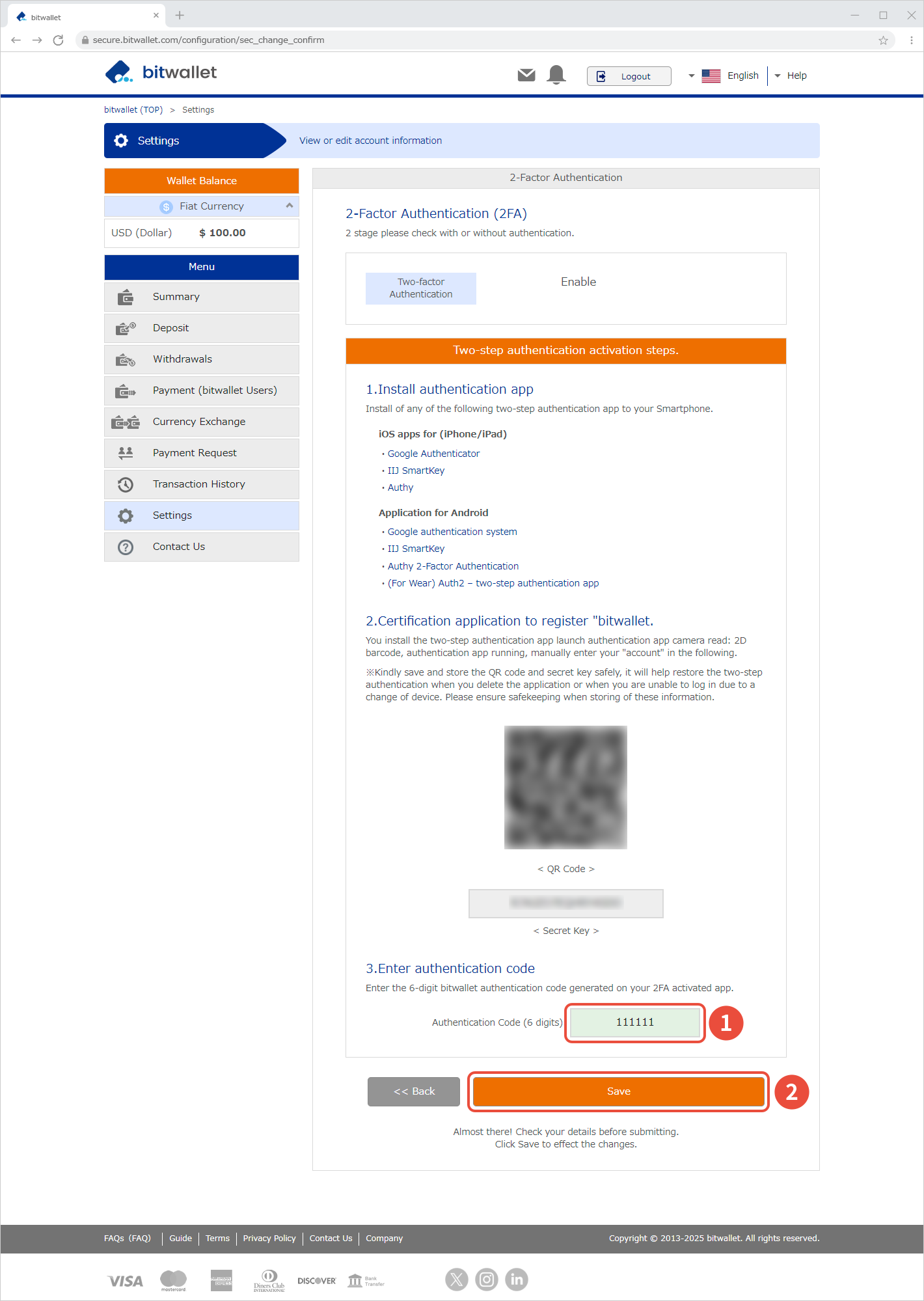

4. “2FA가 활성화되었습니다”라는 메시지가 표시되면 2단계 인증 설정이 완료된 것입니다. “맨 위로 돌아가기”를 클릭하세요.
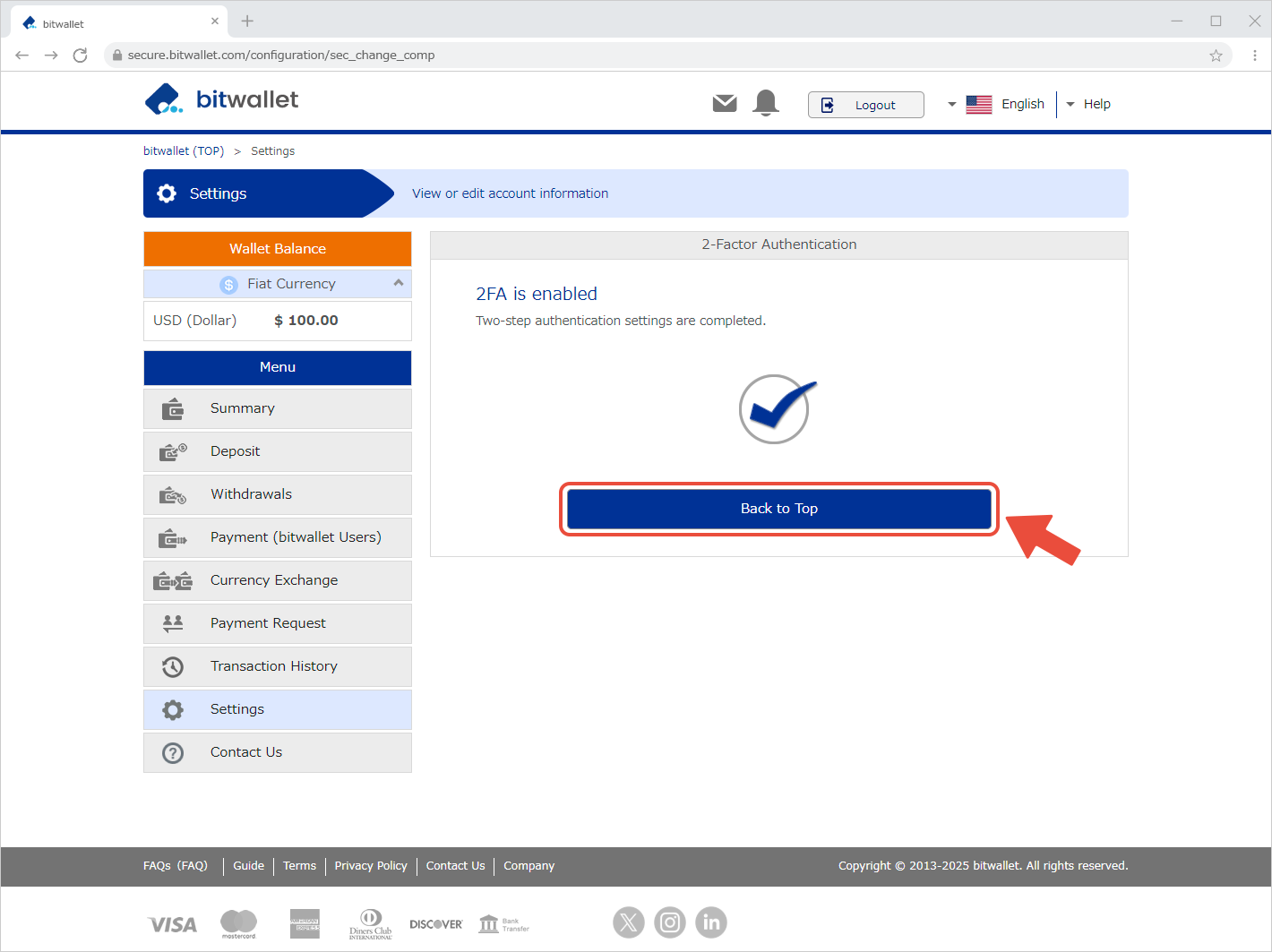

5. 설정이 완료되면 등록된 이메일 주소로 “2단계 인증(2FA)이 변경되었습니다”라는 제목의 이메일이 발송됩니다.
이메일의 "2단계 인증 상태"가 "활성화됨"인지 확인하세요.
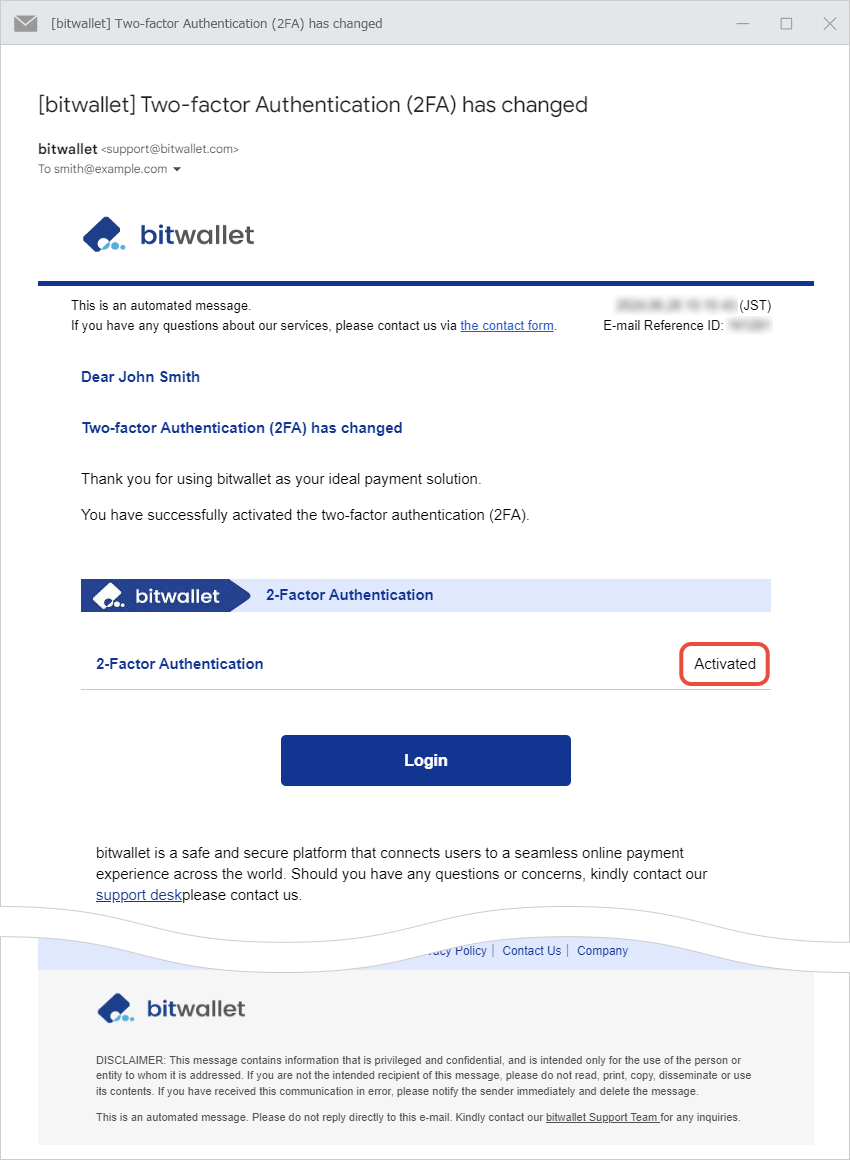
bitwallet에서는 2단계 인증 고급 설정에서 각 작업에 대해 2단계 인증을 설정할 수 있습니다.
“설정”(①)을 선택한 다음, “보안”(②)의 “2단계 인증”에서 “고급”(3)을 클릭하세요.
bitwallet 사용자 간 입금, 출금, 결제 시 각 절차(④)에 2단계 인증이 설정됩니다. 2단계 인증을 활성화하려면 "활성화"를, 비활성화하려면 "비활성화"를 클릭하세요.
로그인에 대한 2단계 인증 설정은 제거할 수 없습니다.